Ik probeer een vredige ziel te zijn, maar sommige dingen maken dat moeilijk, zoals kleine console fonts. Let op mijn woorden, vrienden, op een dag zullen jullie ogen vervallen en jullie zullen niet in staat zijn om die kleine lettertypen te lezen die jullie in alles gecodeerd hebben, en dan zullen jullie spijt hebben, en Ik zal lachen.
Gelukkig, Linux fans, kun je je console lettertypen veranderen. Zoals altijd, het steeds veranderende Linux landschap maakt dit minder dan eenvoudig, en lettertype beheer op Linux is niet-bestaand,dus we zullen zo goed als we kunnen rommelen. In dit artikel, Ik zal laten zien wat ik heb gevonden om de makkelijkste aanpak.
Wat is de Linux Console?
laten we eerst verduidelijken waar we het over hebben. Als Ik zeg Linux console, ik bedoel TTY1-6, de virtuele terminals die u toegang vanaf uw grafische bureaublad met Ctrl + Alt + F1 tot en met F6. Om terug te gaan naar uw grafische omgeving, drukt u op Alt+F7. (Dit is echter niet langer universeel, en je Linux distributie kan het anders in kaart hebben gebracht. U kunt meer of minder TTYs hebben, en uw grafische sessie is mogelijk niet op F7. Bijvoorbeeld, Fedora zet de standaard grafische sessie op F2, en een extra sessie op F1.) Ik denk dat het is verbazingwekkend cool dat we zowel X en console sessies draaien op hetzelfde moment.
De Linux console maakt deel uit van de kernel en draait niet in een X-sessie. Dit is dezelfde console die je gebruikt op headless servers die geen grafische omgevingen hebben. Ik noem de terminals in een grafische sessie X terminals, en terminal emulators is mijn catch-all naam voor zowel console en X terminals.
maar dat is niet alles. De Linux console heeft een lange weg afgelegd vanaf de vroege ANSI dagen, en dankzij de Linux framebuffer, het heeft Unicode en beperkte grafische ondersteuning. Er zijn ook een aantal console multimedia-toepassingen die we zullen praten over in een toekomstig artikel.
Console schermafbeeldingen
De eenvoudige manier om console schermafbeeldingen te krijgen is vanuit een virtuele machine. Dan kunt u uw favoriete grafische screen capture programma van het host-systeem te gebruiken. U kunt ook schermopnames maken vanaf uw console met fbcat of fbgrab. fbcat maakt een portable pixmap format (PPM) afbeelding aan; dit is een zeer draagbaar ongecomprimeerd beeldformaat dat leesbaar moet zijn op elk besturingssysteem, en natuurlijk kunt u het converteren naar welk formaat u wilt. fbgrab is een wrapper script naar fbcat dat een PNG-bestand maakt. Er zijn meerdere versies van fbgrab geschreven door verschillende mensen die rondzweven. Beide hebben beperkte opties en maken slechts een full-screen capture.
fbcat heeft root rechten nodig, en MOET doorsturen naar een bestand. Geef geen bestandsextensie op, maar alleen de bestandsnaam:
$ sudo fbcat > Pictures/myfile
na het bijsnijden in GIMP, krijg ik figuur 1.
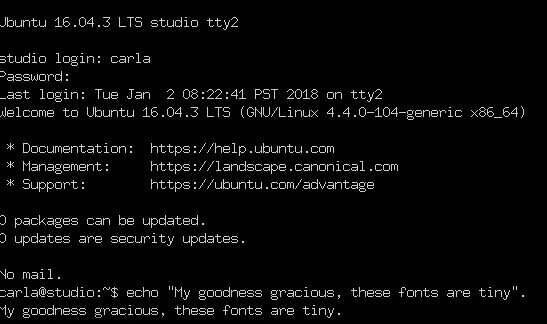
Het zou leuk zijn om een beetje padding op de linkermarge te hebben, dus als een van jullie uitstekende lezers weet hoe dit te doen, vertel het ons in de comments.
fbgrab heeft nog een paar opties die u kunt lezen in man fbgrab, zoals het vastleggen van een andere console en tijdsvertraging. Dit voorbeeld maakt een schermopname net als fbcat, behalve dat u niet expliciet hoeft om te leiden:
$ sudo fbgrab Pictures/myOtherfile
Fonts vinden
voor zover ik weet, is er geen andere manier om uw geïnstalleerde kernellettertypen te tonen dan te kijken in de mappen waarin ze zijn opgeslagen: /usr/share/consolefonts/ (Debian/etc.), /lib/kbd/consolefonts/ (Fedora), /usr/share/kbd/consolefonts (openSUSE)…je krijgt het idee.
lettertypen wijzigen
leesbare lettertypen zijn geen nieuw concept. Omarm het oude! Leesbaarheid is belangrijk. En dat doet configureerbaarheid, die soms verloren gaat in de haast naar de nieuwe-glanzende.
op Debian / Ubuntu / etc. systemen U kunt sudo dpkg-reconfigure console-setup uitvoeren om het lettertype van uw console in te stellen, voer dan het commando setupcon uit in uw console om de wijzigingen te activeren. setupcon maakt deel uit van het console-setup pakket. Als je Linux distributie het niet bevat, is er misschien een pakket voor je bij openSUSE.
u kunt ook /etc/default/console-setup direct bewerken. Dit voorbeeld stelt het Terminus vet lettertype in op 32 punten, wat mijn favoriet is, en beperkt de breedte tot 80 kolommen.
ACTIVE_CONSOLES="/dev/tty"CHARMAP="UTF-8"CODESET="guess"FONTFACE="TerminusBold"FONTSIZE="16x32"SCREEN_WIDTH="80"
De FONTFACE-en FONTSIZE-waarden komen van de bestandsnaam van het lettertype, TerminusBold32x16.psf.gz. Ja, je moet weten om de volgorde voor FONTSIZE om te keren. Computers zijn zo leuk. Voer setupcon uit om de nieuwe configuratie toe te passen. U kunt de hele tekenset voor uw actieve lettertype zien met showconsolefont. Refereer naar man console-setup voor volledige opties.
Systemd
Systemd is anders dan console-setup, en u hoeft niets te installeren, behalve misschien wat extra lettertypepakketten. Het enige wat u doet is /etc/vconsole.conf bewerken en dan opnieuw opstarten. Op mijn Fedora en openSUSE systemen moest ik wat extra Terminus pakketten installeren om de grotere formaten te krijgen omdat de geà Nstalleerde lettertypen maar tot 16 punten gingen, en ik wilde er 32. Dit is de inhoud van /etc/vconsole.conf op beide systemen:
KEYMAP="us"FONT="ter-v32b"
kom volgende week terug om wat meer coole console hacks te leren, en enkele multimedia console applicaties.
leer meer over Linux via de gratis” Introduction to Linux ” cursus van de Linux Foundation en edX.